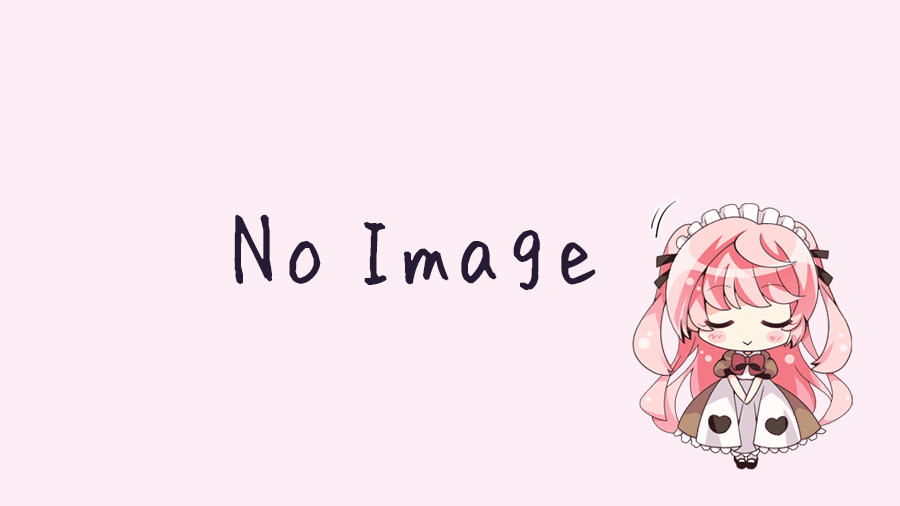この記事はExcelで最初の0(ゼロ)を表示する方法について書いてます。
エクセルだと、「01」みたいに入力すると自動的に「1」になっちゃうんですよね。
今回はその対処法を紹介します。
Contents
Excelで最初の0を表示する方法3選
以下がその方法です。
- 「’(アポストロフィ )」を先頭に入れる
- セルの書式を文字列にする
- セルの書式のユーザー定義で桁数を指定する
では1つずつ解説します。
「’(アポストロフィ )」を先頭に入れる
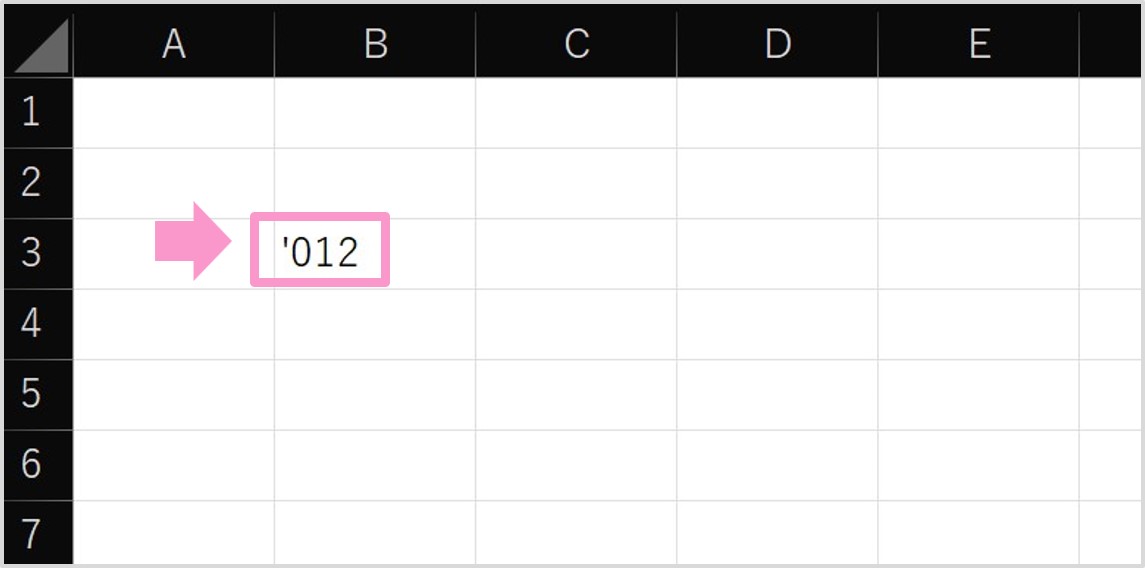
こんな感じです。
なお「’」はキーボードだと「Shift]+「7」です。
セルの書式を文字列にする
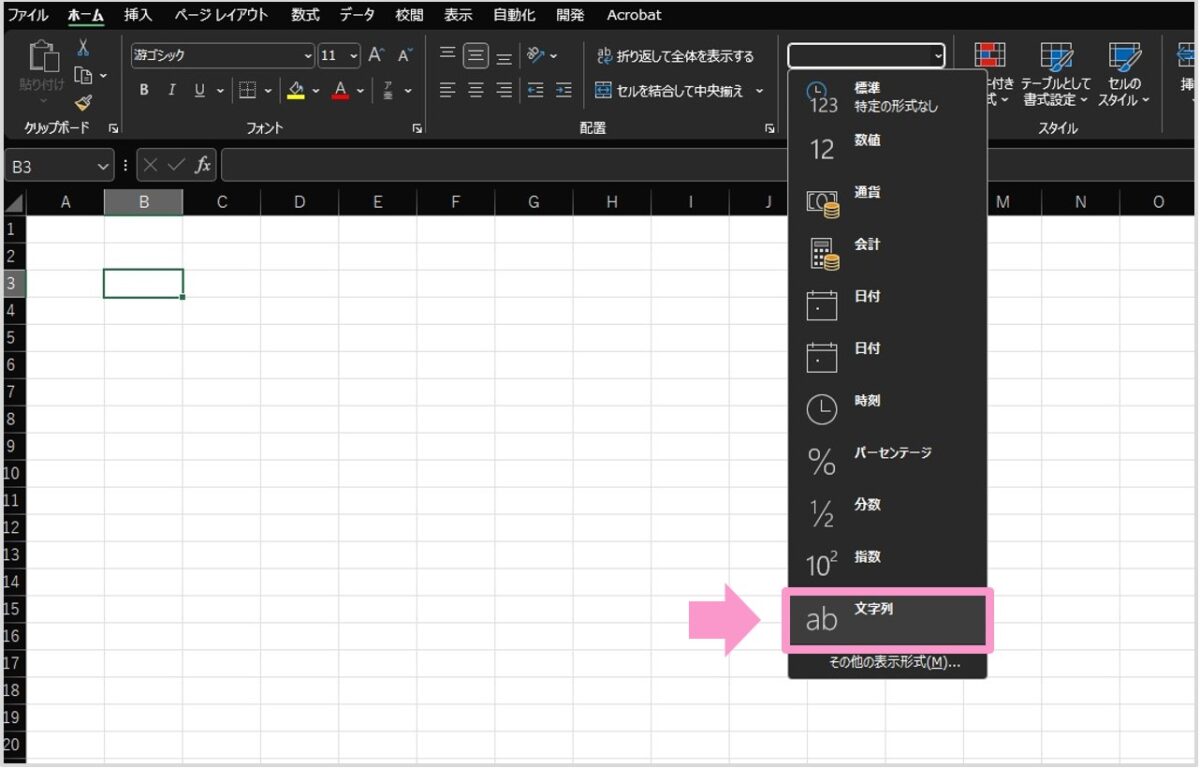
ホームタブの中の数値のところにセレクトボックスがあるので、そこから「文字列」を選択してください。
右クリックから「セルの書式設定」からも変更できます。
なお、この設定を先にやってから、ゼロからはじまる数字を打ち込んでください。
セルの書式のユーザー定義で桁数を指定する
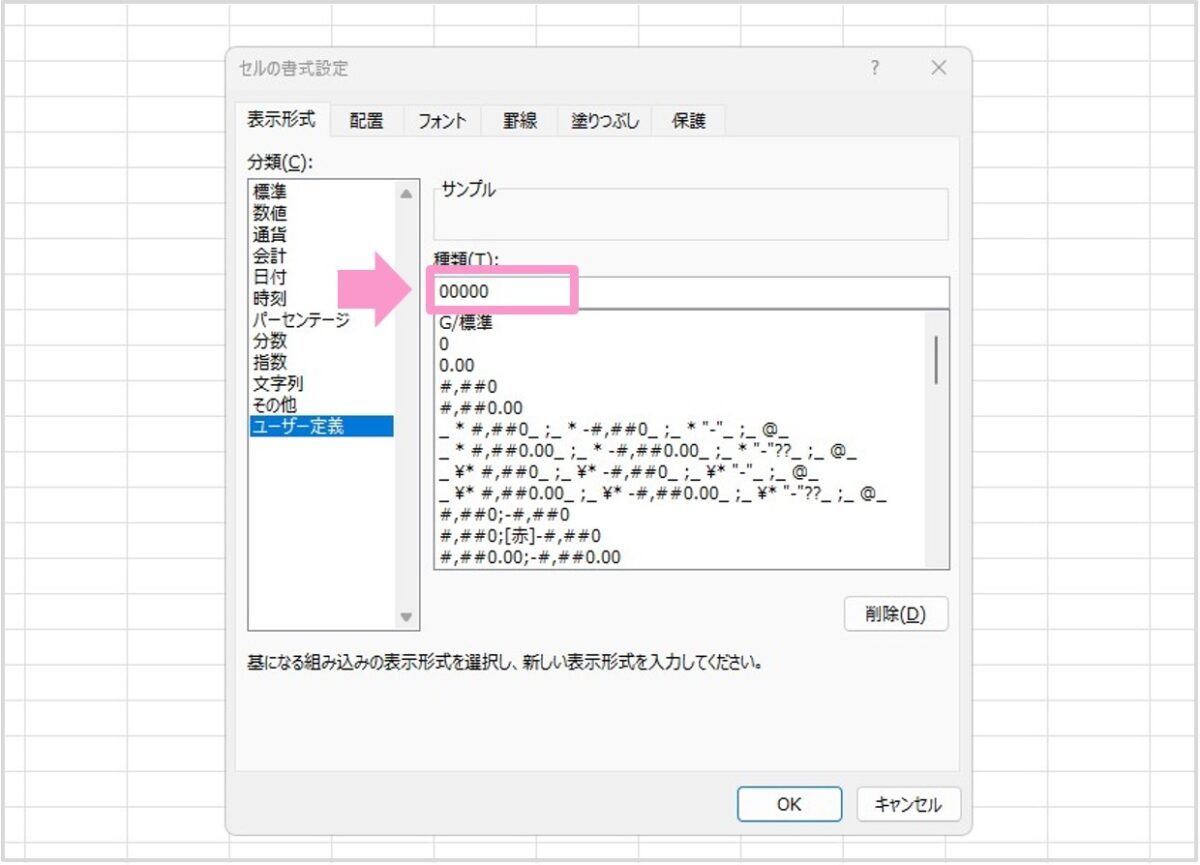
セルを右クリックして「セルの書式設定」を開きます。
「表示形式」のタブから「ユーザー定義」を選択して、「種類」のところに最低桁数分だけ0(ゼロ)を入力してください。
以上、Excelで最初の0を表示する3つの方法でした!
あとがき
最近知ったんですが、Googleドライブからエクセルのまま更新できるようになってましたね。
一時期は複雑な処理がなければスプレッドシートを使うようにしてたんですが、なんだかんだエクセルのが使い勝手よいので、最近はまたエクセルよく使うようになりました。
ただ、スプレッドシートの日付をダブルクリックしてカレンダーから選ぶのはほんと便利なのでエクセルでも出来るようにしてほしいなと。